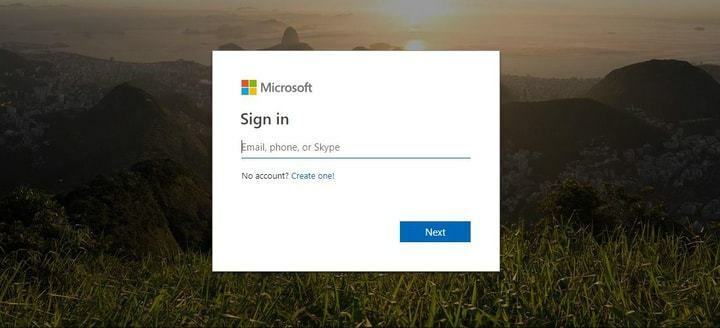
Tento software udrží vaše ovladače v provozu a ochrání vás před běžnými chybami počítače a selháním hardwaru. Zkontrolujte všechny své ovladače nyní ve 3 snadných krocích:
- Stáhněte si DriverFix (ověřený soubor ke stažení).
- Klepněte na Začni skenovat najít všechny problematické ovladače.
- Klepněte na Aktualizujte ovladače získat nové verze a zabránit poruchám systému.
- DriverFix byl stažen uživatelem 0 čtenáři tento měsíc.
Nyní, když se ve Windows 8.1 nebo Windows 10 můžete do systému přihlásit pomocí svého e-mailového účtu, možná budete potřebovat vědět, jak změnit e-mail společnosti Microsoft, pokud budete někdy potřebovat. Postupováním podle níže uvedených řádků v krátkém tutoriálu zjistíte, jak změnit e-mail společnosti Microsoft v systému Windows 8.1 nebo Windows 10.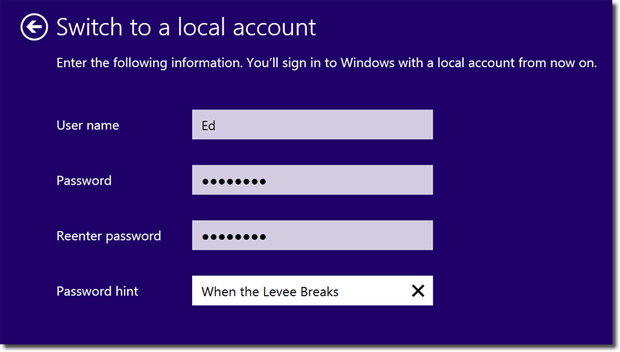
Změna e-mailového účtu, který aktuálně používáte v systému Windows 8.1 nebo Windows 10, za nový se provede změnou vašeho Microsoftu účet do místního účtu a registrace zpět do jiného online e-mailu z funkce Microsoft, kterou máte ve Windows 8.1 nebo Windows 10.
Jak změnit e-mail společnosti Microsoft v systému Windows 10 nebo Windows 8.1?
- Přihlaste se do Okna 10 nebo Windows 8.1 s účtem, který právě máte a chcete jej změnit.
- Přesuňte kurzor myši do pravé dolní části obrazovky.
- Nyní byste měli mít před sebou panel nabídek Charms operačního systému Windows 10 nebo Windows 8.1.
- Klikněte levým tlačítkem nebo klepněte na funkci „Nastavení“, kterou máte v nabídce panelu Přívěsky.
- Po výběru funkce Nastavení byste měli mít na pravé straně okna tlačítko „Změnit nastavení počítače“.
- Nyní v okně „Změnit nastavení počítače“ budete muset kliknout levým tlačítkem na tlačítko „Účty“.
- V tématu „Účty“ budete muset kliknout levým tlačítkem nebo klepnout na funkci „Váš účet“.
- Nyní na pravé straně obrazovky budete muset kliknout levým tlačítkem nebo klepnout na odkaz „Odpojit“.
- Nyní byste měli mít před sebou okno „Přepnout na místní účet“.
- Ve výše uvedeném okně budete muset do pole „Aktuální heslo“ napsat heslo z účtu, který jste se přihlásili do operačního systému Windows.
- Klikněte levým tlačítkem nebo klepněte na tlačítko „Další“ umístěné v pravé dolní části tohoto okna.
- V dalším okně, které následuje, budete muset znovu napsat své heslo do pole „Heslo“.
- Znovu zadejte heslo do pole „Znovu zadejte heslo“.
- A v části „Nápověda k heslu“ budete muset vybrat nápovědu, kterou si budete pamatovat.
- Klikněte levým tlačítkem nebo klepněte na tlačítko „Další“, které máte v pravé dolní části obrazovky.
- V dalším zobrazeném okně budete muset kliknout levým tlačítkem nebo klepnout na tlačítko „Odhlásit se a dokončit“ v pravé dolní části obrazovky.
- Nyní se budete muset znovu přihlásit do svého Okna 10 nebo operační systém Windows 8.1 s novým heslem, které jste změnili.
Poznámka: Tentokrát se operační systém přihlásí k místnímu účtu, nikoli k účtu Microsoft, který máte. - Nyní postupujte podle výše uvedených kroků, abyste se znovu dostali do okna „Účet“.
- Klikněte znovu levým tlačítkem na téma „váš účet“ na levé straně obrazovky.
- Nyní na pravé straně budete muset kliknout levým tlačítkem nebo klepnout na odkaz „Připojit k účtu Microsoft“.
- Měli byste mít před sebou okno s „Přepnout na účet Microsoft na tomto počítači“.
- Máte pole „Aktuální heslo“, do kterého budete muset napsat heslo pro místní účet, pomocí kterého jste se přihlásili.
- Klikněte levým tlačítkem nebo klepněte na tlačítko „Další“, které máte v pravé dolní části tohoto okna.
- Nyní v okně „Přihlaste se ke svému účtu Microsoft“ budete muset napsat e-mail a heslo účtu, který chcete mít jako účet Microsoft.
- Klikněte levým tlačítkem nebo klepněte na tlačítko „Další“ v pravé dolní části obrazovky.
Poznámka: Pokud nemáte účet, můžete si jej vytvořit kliknutím levým tlačítkem myši nebo klepnutím na možnost „Nemáte účet?“ odkaz v levé dolní části okna.
Můžete také jednoduše přidat účet „alias“. To znamená, že jednoduše přidáte novou e-mailovou adresu k aktuálnímu účtu Microsoft. Pokud chcete přepnout z adresy Outlooku na a, řekněme, Yahoo nebo Gmail, musíte postupovat jen několika jednoduchými kroky (Poznámka: toto řešení nefunguje, pokud jste zapomněli přihlašovací údaje pro přihlášení k účtu Microsoft). Zde jsou:
- Přístup Stránka účtu Microsoft
- Přihlaste se ke svému aktuálnímu účtu
- Na navigačním panelu v horní části stránky musíte najít kartu „Vaše informace“; klikněte na něj
- Klikněte na možnost „Spravovat způsob přihlášení do Microsoftu“
- Kliknutím na Přidat e-mail vytvoříte alias
- Vyberte si mezi „vytvořit novou“ a „přidat existující“ poštovní adresy
- Zkontrolujte e-mail, který jste právě přidali, a ověřte novou adresu
- Chcete-li, aby byla tato adresa primární, vyberte možnost Nastavit jako primární
Tento proces změny může trvat až 48 hodin, než projde všemi ověřeními zabezpečení společnosti Microsoft, takže se neobtěžujte, pokud to nebude fungovat okamžitě.
Tady máte, jednoduchý a velmi rychlý způsob, jak změnit e-mail společnosti Microsoft v systému Windows 8.1 nebo Windows 10 během několika minut. Můžete nám také napsat níže, pokud máte jakékoli další dotazy týkající se změny vašeho účtu Microsoft, a my vám pomůžeme co nejdříve.
PŘEČTĚTE SI TAKÉ: Úplná oprava: Nelze se přihlásit pomocí svého účtu Microsoft ve Windows 10


